win10电脑显示雾蒙蒙的怎么办 彻底解决win10画质模糊
更新时间:2023-12-19 11:18:56作者:zheng
有些用户在使用win10电脑的时候发现电脑的屏幕画面变得非常模糊,想要解决却不知道如何操作,今天小编就给大家带来win10电脑显示雾蒙蒙的怎么办,操作很简单,大家跟着我的方法来操作吧。
解决方法:
1.点击鼠标右键,弹出的菜单
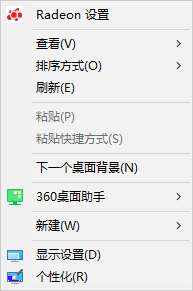
2.点击进入【显示设置】
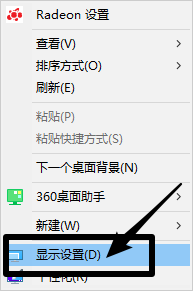
3.点击显示设置最底部的【显示适配器属性】如图所示
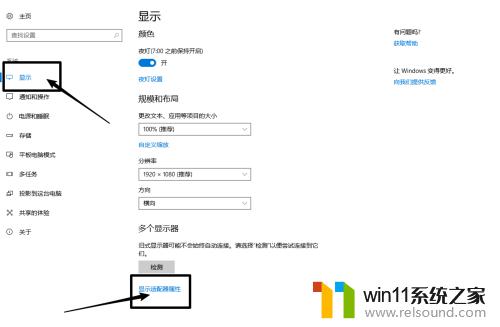
4.在顶部切换到【监视器】选项
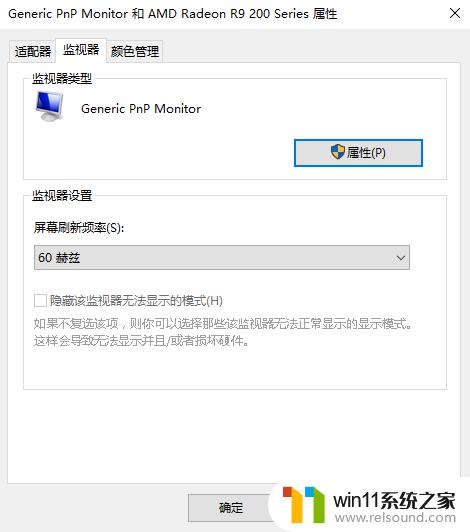
5.这里我们把【屏幕刷新率】改为60Hz,并【应用】
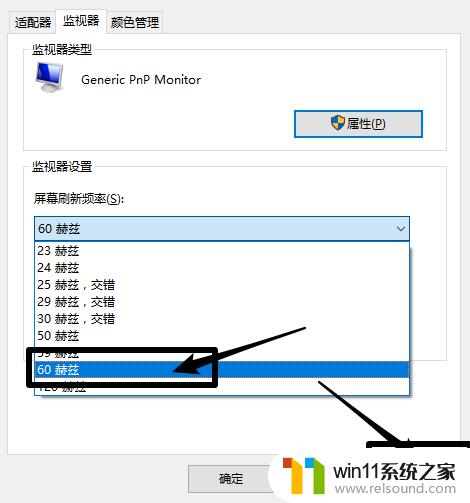
以上就是win10电脑显示雾蒙蒙的怎么办的全部内容,有需要的用户就可以根据小编的步骤进行操作了,希望能够对大家有所帮助。
win10电脑显示雾蒙蒙的怎么办 彻底解决win10画质模糊相关教程
- win10音量图标空白怎么办 win10不显示音量图标的解决方法
- win10隐藏文件显示怎么设置 win10隐藏文件夹如何显示出来
- win10输入法不见了怎么办 win10如何解决输入法不见了
- win10设置显示器亮度的方法 win10显示器亮度怎么调节
- win10管理员权限删除文件夹的解决方法 win10需要权限才能删除文件怎么办
- win10无法打开此安装程序包的解决方法 win10无法打开此安装程序包怎么办
- win10怎么以兼容模式运行程序
- win10窗口显示不完整
- 战地3无法在win10运行解决教程 win10战地3无法运行游戏怎么办
- win10怎么把电脑恢复出厂设置 如何将win10电脑恢复出厂设置
- win10不安全连接怎么设置为安全
- win10没有wlan连接选项
- 怎么检查win10是不是企业版
- win10怎么才能将浏览过的记录不自动保存
- win10无法打开gpedit.msc
- win10经典开始菜单设置
win10系统教程推荐